如何在pdf文件上编辑文字?分享三款编辑工具
如何在pdf文件上编辑文字?因良好的排版和跨平台的兼容性,PDF文件逐渐成为一种被广泛使用的文档格式。然而,PDF文件的静态特性也使得其编辑变得相对复杂。本文将探讨如何在PDF文件上编辑文字,并分享三款编辑工具。通过这些工具,用户不仅可以轻松地完成PDF替换文字,还能够进行其他各种编辑操作。

工具一:迅捷PDF编辑器
迅捷PDF编辑器是一款功能丰富的PDF编辑工具,适用于各种PDF编辑需求,包括文字编辑、图片替换、页面调整等,使得用户可以一站式完成各种任务。无论是企业文档管理、教育行业备课,还是个人用户的日常需求,迅捷PDF编辑器都能提供可靠的解决方案。
编辑步骤:
1.打开迅捷PDF编辑器,点击【打开PDF文件】按钮,选择想要编辑的PDF文件。
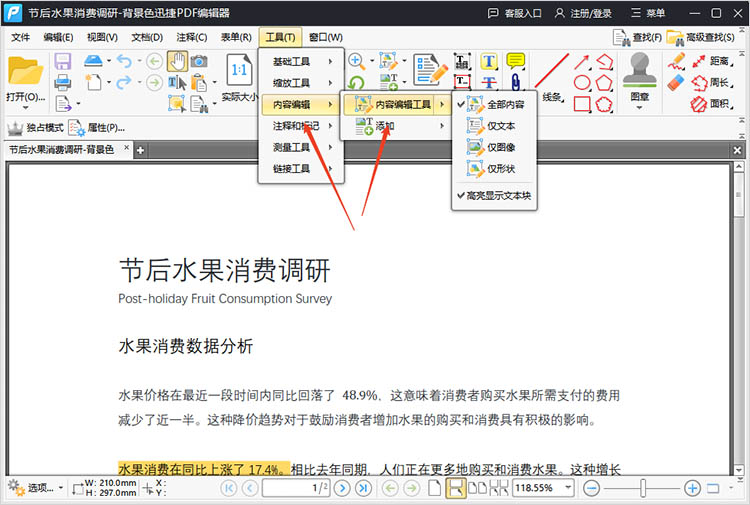
2.在软件的菜单栏中找到【工具】,选择【内容编辑】,启用【内容编辑工具】。文件中可修改的内容会被框选,点击即可进行编辑。

3.编辑完成后,点击【文件】,选择【保存】/【另存为】就可以将编辑结果保存。
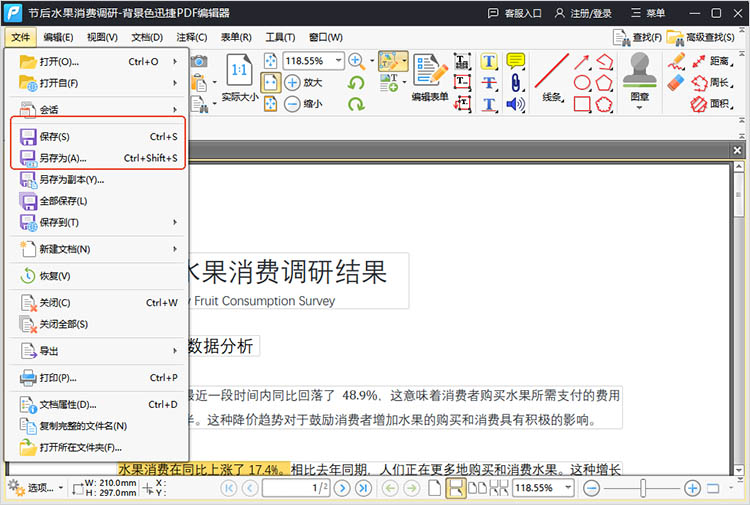
工具二:迅捷PDF转换器在线网站
迅捷PDF转换器在线网站提供了便捷的在线PDF编辑和转换功能,用户无需下载软件,直接在浏览器中操作。其支持多种格式之间的转换,使得文档处理更加灵活。需要快速对PDF内容进行简单修改的场合,尤其适合使用公共设备或不希望安装软件的用户。
编辑步骤:
1.找到网站中的【PDF替换文字】功能。该功能可以直接把PDF文件中的文字内容进行替换,并且替换后的PDF文档可以保留原PDF文件的页面元素和排版。
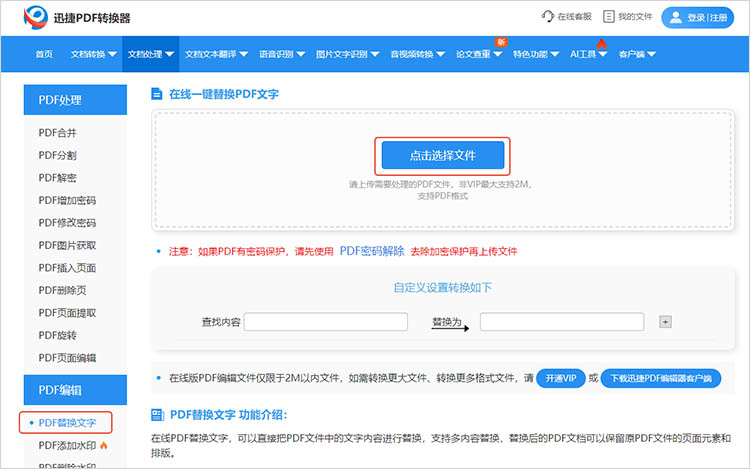
2.将需要编辑的文件上传到网站中,在指定位置输入查找内容和替换内容。点击【开始处理】,就完成简单的文字编辑了。
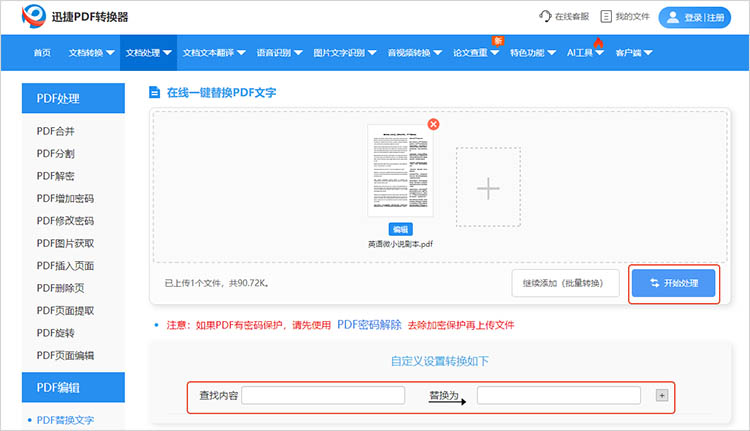
工具三:Adobe Acrobat Pro DC
作为专业PDF处理工具,Adobe Acrobat Pro DC功能强大,提供了丰富的PDF创建、编辑、注释和分享选项,轻松满足对专业文档的处理需求,如法律合同、学术论文等重要文件的创建和修改。
编辑步骤:
1.确保已安装Adobe Acrobat软件,然后打开应用程序。
2.点击【文件】菜单,选择【打开】,找到并打开需要编辑的PDF文件。
3.在右侧工具栏中,选择【编辑PDF】工具。选择需要编辑的文本框,输入新文本或调整现有内容。使用工具栏调整文本格式,包括字体、字号和颜色。
4.完成编辑后,点击【文件】菜单上的【保存】或【另存为】,以保存修改后的文档。
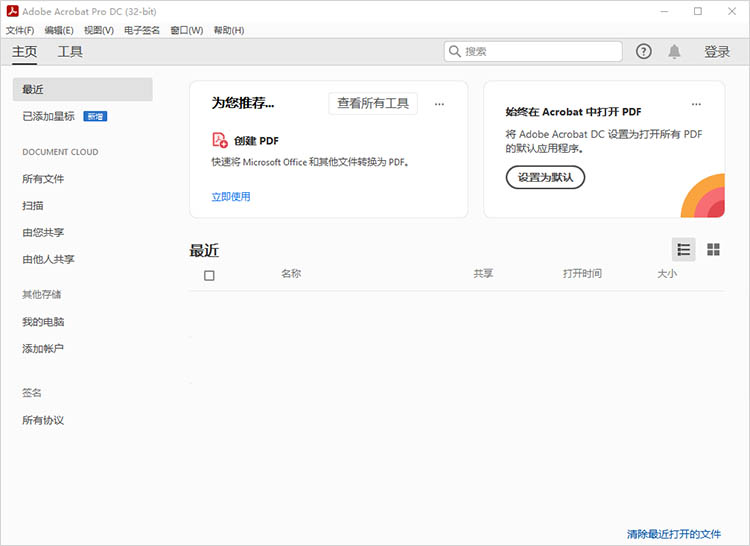
以上就是有关“如何在pdf文件上编辑文字”的全部内容。编辑PDF文件虽然在起初可能会遇到一些挑战,但借助迅捷PDF编辑器、迅捷PDF转换器在线网站和Adobe Acrobat等工具,用户能够灵活地实现文本的增删改。在选择合适的工具时,应考虑具体的编辑需求、使用环境和个人习惯。希望本篇文章能为大家提供帮助,让文书工作更加顺畅。
相关文章
编辑pdf的软件有哪些?分享三款简单好用的
编辑pdf的软件有哪些?在当今数字化时代,PDF作为一种通用的文档格式,被广泛应用于商务、教育及个人使用中。然而,在实际使用中,用户常常会遇到需要编辑PDF文件的情况,如修改文字、插入图片、调整排版等,因此,掌握一些实用的PDF编辑软件显得尤为重要。本文将详细介绍三款简单好用的PDF编辑软件,帮助大家轻松应对PDF编辑任务。
pdf电子签名怎么签?推荐三款好用的工具
许多用户在处理PDF文档时常常面临一个问题:pdf电子签名怎么签?电子签名不仅便利了文件的签署过程,也在法律效力上得到广泛认可。本文将为大家介绍几种常用的PDF电子签名方法,并推荐几款好用的软件工具,确保小伙伴们能够轻松完成PDF签名。
pdf文档页码怎么添加?使用三种常见软件的方法
pdf文档页码怎么添加?PDF文档作为一种通用且稳定的文件格式,广泛应用于各种场景,如报告、合同、电子书、论文等。然而,许多从其他格式转换或直接生成的PDF文档可能并未自动包含页码。为了提升文档的组织性和可读性,方便读者快速定位内容,我们可以给PDF文档添加页码。接下来,本文就来介绍三种常见的方法,帮助你完成PDF添加页码的任务。
pdf怎么所有页面一起旋转?常用四种方法介绍
pdf怎么所有页面一起旋转?在日常的文档处理中,我们经常会遇到PDF文件方向不正确的问题,例如扫描件倒置、图片方向错误,或者仅仅是为了阅读方便需要调整视图。本文将为你介绍四种常用的PDF旋转方法,帮助大家根据不同需求选择合适的解决方案,轻松解决PDF方向问题。
pdf设置背景颜色怎么改?三种有效提升阅读体验的方法
pdf设置背景颜色怎么改?PDF文件因其良好的可移植性和兼容性而成为了我们工作和学习中不可或缺的工具。然而,长时间阅读白色背景的PDF文件可能会给眼睛带来疲劳感,影响阅读体验。为了改善这一状况,我们可以通过设置PDF文件的背景颜色来提升阅读的舒适度。本文将详细介绍三种实用的方法,帮助你轻松改变PDF背景颜色,从而提升阅读体验。

 ”
” ”在浏览器中打开。
”在浏览器中打开。

